So deinstallieren Sie Schriftarten in Windows 11
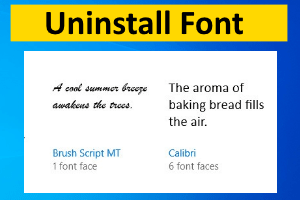
- 1639
- 217
- Susanne Stoutjesdijk
Viele Menschen verwenden heutzutage eine Vielzahl von Schriftarten sowie verschiedene Symbole und Emojis, um ihren Inhalt ansprechender zu gestalten. Infolgedessen bevorzugen die Leute es vor, eine große Anzahl von Schriftarten auf das System herunterzuladen, was es verlangsamt und nicht immer erforderlich ist.
Es ist jedoch eine gute Idee, alle Schriftarten zu klären / zu deinstallieren, die nicht sehr oft verwendet werden, ab und zu eine gute Idee.Bitte lesen Sie diese Seite, in der beschrieben wird, wie bestimmte Schriftarten aus dem System entfernen können.
NOTIZ: Dafür sind administrative Anmeldeinformationen erforderlich. Wenn Sie als Benutzer angemeldet sind, benötigen Sie möglicherweise Administratoranmeldeinformationen, und diese Änderung wirkt sich auf alle Benutzer auf dem System aus.
Inhaltsverzeichnis
- So deinstallieren Sie Schriftarten für in Windows 11 über Einstellungen App
- So deinstallieren Sie Schriftarten in Windows 11 über das Bedienfeld
- So deinstallieren Sie Schriftarten in Windows 11 über den Datei -Explorer
So deinstallieren Sie Schriftarten für in Windows 11 über Einstellungen App
1. Gehe zum Desktop durch Drücken Windows + d Tasten zusammen auf der Tastatur.
2. Rechtsklick Überall auf dem leeren Raum auf dem Desktop und auswählen Personifizieren Option im Kontextmenü wie unten gezeigt.
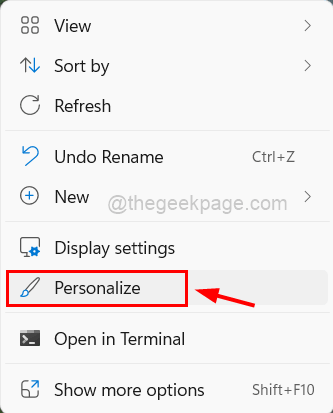
3. Dies führt Sie zur Personalisierungsseite des Systems.
4. Als nächstes scrollen Sie nach unten und klicken Sie auf Schriftarten unten wie unten gezeigt.
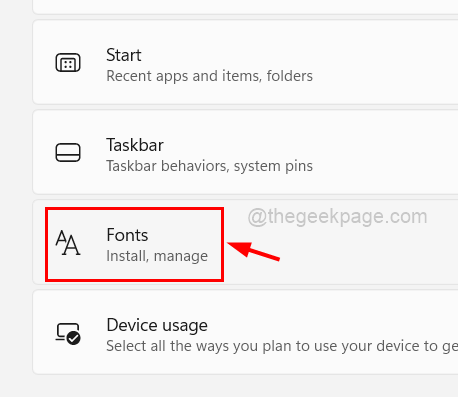
5. Auf der Seite der Schriftarten werden alle installierten und verfügbaren Schriftarten aufgeführt.
6. Um die Schriftart zu deinstallieren, klicken Sie auf Drei horizontale Punkte (Weitere Optionen anzeigen) auf der Schriftart.
7. Klicken Sie dann auf Deinstallieren Schaltfläche aus der Liste wie unten gezeigt.
NOTIZ: Stellen Sie sicher, dass die Schriftarten, die Sie deinstallieren werden, nicht von anderen Programmen verwendet werden (Wort oder Notizblock usw.)
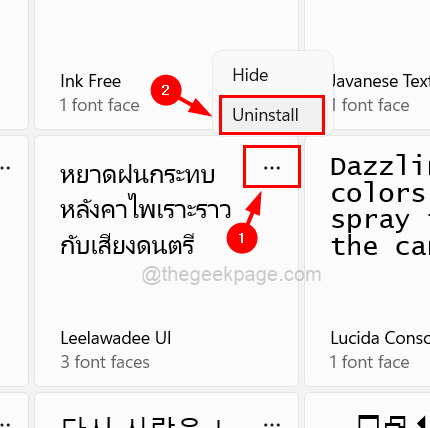
8. Dies wird die Schriftart deinstallieren, die Sie sich gewünscht haben.
9. Auf diese Weise können Sie alle Schriftarten, die Sie möchten, nacheinander deinstallieren.
10. Nachdem Sie fertig sind, schließen Sie die Seite der Schriftarten.
So können Sie die Schriftarten aus dem Windows 11 -System deinstallieren.
So deinstallieren Sie Schriftarten in Windows 11 über das Bedienfeld
1. Offen Die Schalttafel durch Eingabe von Kontrolle im laufen Befehlsbox (Drücken Sie drücken Windows + r Schlüssel zusammen).
2. Schlagen Sie die Eingeben Taste.
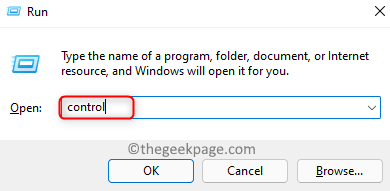
3. Stellen Sie im Bedienfeld sicher, dass Sie auswählen Große Icons aus Gesehen von Dropdown-Liste.
4. Klicken Sie dann auf Schriftarten es zu öffnen.
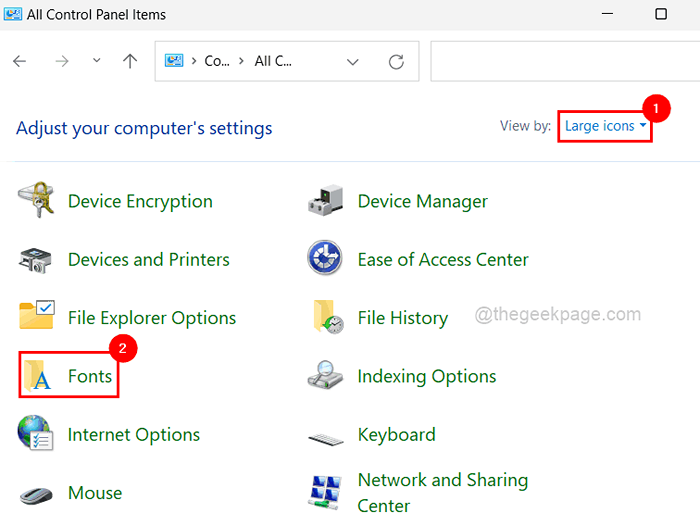
5. Es werden alle auf dem System installierten Schriftarten angezeigt.
6. Drücken Sie die Strg Schlüssel und klicken Sie auf alle Schriftarten, die Sie deinstallieren möchten, und klicken Sie auf die Schriftarten Löschen Schaltfläche oben wie im folgenden Screenshot gezeigt.

7. Sobald er fertig ist, schließen Sie das Fenster des Bedienfelds.
So deinstallieren Sie Schriftarten in Windows 11 über den Datei -Explorer
1. Drücken Sie Windows + e Tasten zusammen zum Öffnen Dateimanager auf dem System.
2. Geben Sie im Datei -Explorer ein C: \ Windows \ Schriften in der Adressleiste und schlagen Sie Eingeben Taste.
3. Dies öffnet den Ordner der Schriftarten.
4. Wählen Sie dann alle Schriftarten aus, die Sie deinstallieren möchten, und tippen Sie auf löschen Wie im folgenden Screenshot gezeigt.
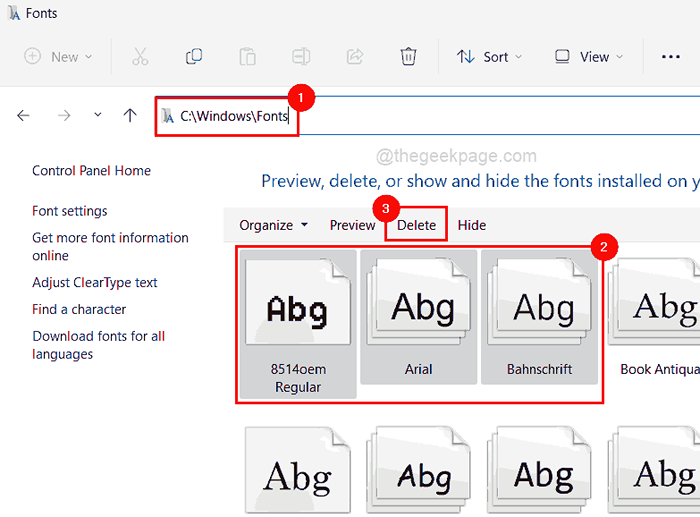
5. Schließen Sie den Datei -Explorer, nachdem er fertig ist.
- « So überprüfen Sie, ob Ihr Windows -PC über einen TPM -Chip für Windows 11 -Upgrade verfügt
- So deaktivieren Sie die Startverzögerung beim Booten in Windows 11 oder 10 »

